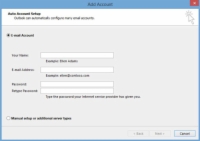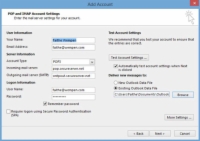Første gang du kjører Outlook 2013, kan du bli bedt om å sette opp e-postkontoen din. Hvis det skjer, følg instruksjonene for å komme i gang. Hvis ikke, kan du manuelt starte prosessen med å sette opp kontoen din i Outlook ved å gjøre følgende:
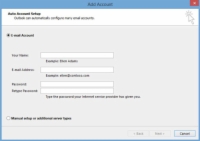
1 Klikk på Fil og klikk på Legg til konto.
Dialogboksen Legg til konto åpnes.
2 Fyll inn den forespurte informasjonen (navn, e-postadresse og passord) og klikk på Neste.
Outlook prøver å oppdage serverinnstillingene og logge på den med en kryptert tilkobling.
3Hvis Outlook er vellykket, vises en melding om det; klikk Fullfør og du er ferdig.
Hvis det ikke lykkes, vises en melding som lyder Klikk på Neste for å forsøke å bruke en ukryptert tilkobling. Klikk Neste for å gjøre det.
4Hvis Outlook er vellykket, klikk Fullfør og du er ferdig.
Hvis det ikke lykkes, klikk for å merke av for Endre kontoinnstillinger og klikk deretter på Neste.
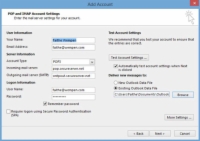
5 Klikk på knappen for kontotypen du har (for eksempel POP eller IMAP) og klikk Neste.
Fyll deretter ut den forespurte informasjonen og følg instruksjonene for å fullføre oppsettet. For en POP-konto vil du for eksempel se skjermen som vises.
Sjekk med leverandøren din hvis du blir bedt om informasjon du ikke har, for eksempel server for innkommende eller utgående e-post. For en POP3-konto, hvis testmeldingen ikke sendes riktig, må du kanskje klikke på Flere innstillinger og angi noen spesielle innstillinger for serveren. Leverandøren din vil fortelle deg hva disse er om nødvendig.